2回目以降 - 任意のデータをバックアップ(Windows7)
写真、動画、書類、音楽、個人情報など、パソコンの中には大切なデータがたくさん入っています。バックアップをして大切なデータを守りましょう。パソコン初心者の方のために「2回目以降(任意のデータをバックアップ・Windows7)」についてお伝えします。
「バックアップと復元」を手動でバックアップをする方法
スケジュールを設定しておくと「バックアップと復元」を自動的に行ってくれますが、スケジュールの日時にパソコンを起動していなかったり、保存したばかりの大切なデータをバックアップしたいときには手動でバックアップをすることができます。
1.コントロールパネルを開く
「スタート」→「コントロールパネル」をクリックします。
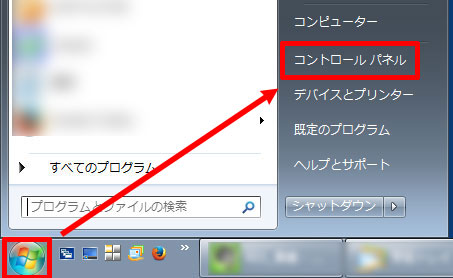
↓
2.バックアップの作成を開く
「システムとセキュリティ」の「バックアップの作成」をクリックします。
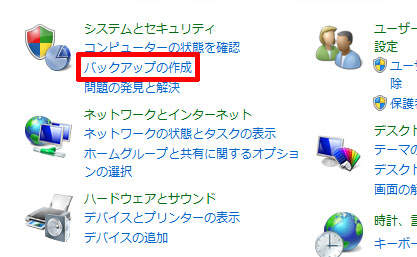
↓
3.バックアップの開始
「今すぐバックアップ」をクリックします。
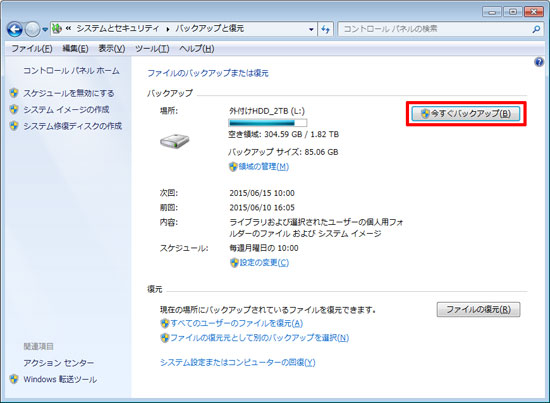
↓
「バックアップが進行中です」画面が表示されますので、しばらく待ちます。

↓
4.バックアップの完了
「3」と同じ画面に戻るとバックアップ完了です。
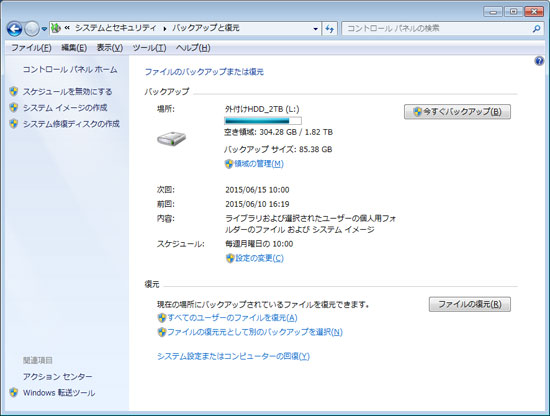
これでWindows7の「バックアップと復元」で2回目以降にバックアップする方法が完了しました。
次ページは「対象データを変更(任意のデータをバックアップ・Windows7)」です。